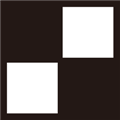
Kernelsu内核管理器 最新官方版v1.0.3-4-g1998dbcb
软件类型: 系统安全 | 软件大小: 7.22MB
软件语言: 简体中文 | 更新时间: 2025-02-12
相关标签: 权限管理
KernelSU这款革命性的安卓设备内核管理器,为高级用户开启了探索与优化设备的新篇章。作为一款专业的root权限管理工具,不仅赋予用户深入系统层面的控制权,更强调安全与效率的平衡。它允许用户精确管理每个应用的root权限,确保系统稳定性的同时,满足个性化需求。独特的模块管理系统,让用户可以轻松加载、卸载和管理自定义模块,以提升设备性能或美化界面。其直观易用的界面设计,降低了root权限管理的学习曲线,使得即便是新手也能迅速上手。APP的智能优化功能,结合先进的算法,能够自动识别并优化系统性能,带来前所未有的流畅体验。同时,全面的保护措施,如系统修复、注册表备份和隐私清理,为用户的设备安全构建坚固的屏障。软件允许用户细粒度地管理应用程序对root权限的访问。用户可以选择授予或拒绝特定应用程序的root权限请求。该应用还支持模块管理,用户可以轻松地添加、删除和管理设备上的自定义模块。这些模块可以用于增强设备的功能,如改进性能、增加功能或自定义外观。APP提供了直观的用户界面,使用户能够轻松理解和管理 root 权限。无需深入了解复杂的命令行操作,即可在图形界面中完成管理任务。通过软件,用户可以定制和优化其安卓设备,以满足个人需求。
软件特色
1.系统清理:能够快速、全面地清理系统中的无用文件、垃圾文件,释放系统空间和资源。
2.自启管理:方便地管理系统自启程序,使开机启动更加简洁高效。
3.程序卸载:彻底删除已安装程序的残留文件和注册表项,规避因卸载不干净而带来的问题。
软件功能
1.智能优化:采用先进的算法和技术,自动分析系统运行状态和优化方案,从而实现智能化系统优化。
2.全面保护:提供多种保护功能,包括系统修复、注册表备份和还原、隐私清理等,确保系统的稳定性和安全性。
3.轻量级设计:软件体积小巧,占用系统资源较少,运行速度快,且易于使用和操作。
4.个性化定制:支持用户自定义配置选项和优化方案,实现个性化的系统优化。
优点和弊端
一、优点
从实际使用上来看, 该软件获取root后,不需要我们进行任何隐藏root操作,基本可以骗过系统很多软件的root检测机制,达到近乎完美的一种效果,并且root执行效果很强,使用起来很棒,软件设计非常简洁,新手和小白上手速度非常快。理论上这款软件会不断更新升级,提供更多的DIY功能,如当前magisk模块兼容使用。
二、弊端
由于APP是 Android GKI 设备的 root 解决方案,并不是什么手机内核都可以使用这个。如果你的机型不在支持列表里,那么只能进行自己动手自编译内核来实现这个功能。并且目前对magisk模块的兼容暂时不完善,只兼容部分主流magisk模块。个人软件或者模块,之前制作的时候,也没有对APP适配,刷入可能无限重启,随之时间推移,应该会有更多的模块支持APP。
总结:APP的出现,让我们的root方法,有了1个新的选择,虽然初期来看,并没有magisk支持的机型那么多,但长久下去,更新升级后会给我们的root带来更多便利。
软件优势
【自启管理】
控制进程自启,拦截软件相互唤醒。
【预装卸载】
一键删除预装app,释放内存空间。
【一键加速】
保持运行流畅,游戏过程加速30%。
使用说明
首先我们在本站下载APP,然后打开应用,根据设备内核的区别分为两种情况,我们根据这两种情况分别说说如何安装
第一种:安装页面显示未安装
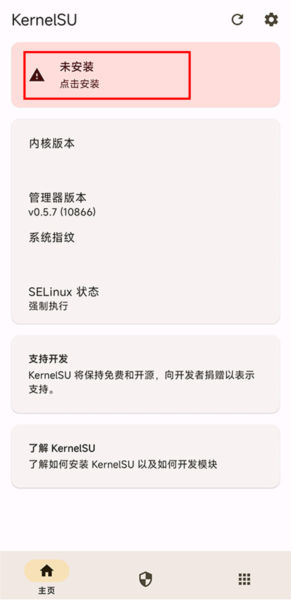
这种情况是最简单的,仅需按照官方准备的方法进行刷入即可,刷入前注意备份好自己的原厂boot.img,防止刷机中出现差错变砖时,可用于救急
官方提供了下方几种安装方法
1、使用自定义修复(如TWRP)安装
前提:你的设备必须已刷入第三方Recovery,如TWRP;如果没有或只有官方Recovery,请使用其他方法。
步骤:
1)在Release页面(https://github.com/tiann/KernelSU/releases)下载与你手机版配对的以 AnyKernel3 开头的 zip 刷机包;例如,手机内核版本为android12-5.10.66,那么你应该下载AnyKernel3-android12-5.10.66_yyyy-MM.zip这个文件件(其中yyyy为年件,MM为月件)。
2)重启手机进入TWRP。
3)使用adb 将AnyKernel3-*.zip 放到手机/sdcard 然后在TWRP 图形界面选择安装;或者你也可以直接adb sideload AnyKernel-*.zip安装。
2、使用内核刷写App,如(Franco Kernel Manager)安装
前面提到:你的设备必须已经root。例如你已经安装了Magisk获得了root,或者你已经安装了旧版本的软件需要升级到其他版本;如果你的设备无root,请尝试其他方法。
步骤:
1)下载AnyKernel3的刷机包;下载方法参考使用自定义修复安装那一节的内容。
2)打开内核刷写App使用提供的AnyKernel3刷机包刷入。
3、使用boot.img,使用fastboot 安装
这种方法不需要你有TWRP,也不需要你的手机有root权限;适用于你初次安装APP。
1)找到合适的boot.img
为 GKI 设备提供了通用的 boot.img,您应该将 boot.img 刷写到设备的 boot 分区。
您可以从GitHub Release下载boot.img,请注意您应该使用正确版本的boot.img。例如,如果您的设备显示内部是android12-5.10.101,则需要下载android-5.10.101_yyyy-MM.boot-
其中
注意:
您可以通过magiskboot 来获取您原来的boot 的压缩格式;当然您也可以询问与您的机器型号是否相同的其他更有经验的童鞋。另外,内芯的压力缩小小格式通常不会发生变化,如果您使用某个压缩格式成功开机,继续可以优先尝试这个格式。
小米设备经常使用gz或不压缩。
Pixel设备有一些特殊之处,请查看下面的教程。
2)将 boot.img 刷入设备
使用adb连接您的设备,然后执行adb reboot bootloader进入fastboot模式,然后使用下方命令刷入:
fastboot flash boot boot.img
注意:
如果你的设备支持fastboot boot,可以先使用fastboot boot boot.img来先尝试使用boot.img引导系统,如果出现意外,再启动一次即可开机。
4、手动修改boot.img,然后安装
对于某些设备来说,其boot.img格式不是那么常见,比不是lz4,gz而且未压缩;最经典的就是Pixel,它boot.img的格式是lz4_legacy压缩,ramdisk可能也gz可能是压缩lz4_legacy缩小;此时如果你直接刷入APP提供的boot.img,手机可能无法打开;此时,你可以通过手机修复boot.img来实现。
可以通过下方两个应用来实现
- Android Image Kitchen
- Magisk
其中Android-Image-Kitchen适合PC端运行,magisk需要手机端配合。
准备工作
- 获取手机的原厂boot.img;你可以从你的设备制造商那里得到它
- 下载由APP提供的与您设备的 KMI 版本相匹配的 AnyKernel3zip 文件(您可以参考通过第三方Recovery安装步骤获取)。
- 解压AnyKernel3包,得到Image文件,即内核文件。
使用Android-Image-Kitchen
1)将 Android-Image-Kitchen 下载到您的计算机。
2)将 stock boot.img 放入 Android-Image-Kitchen 的根文件夹。
3)./unpackimg.sh boot.img在 Android-Image-Kitchen 的根目录下执行,这个命令会解压 boot.img,你会得到一些文件。
4)boot.img-kernel将目录替换split_img为您从 AnyKernel3 中提取的文件Image(注意名称更改为 boot.img-kernel)。
5)./repackimg.sh在Android-Image-Kitchen的根目录下执行;你会得到一个名为的文件image-new.img; 通过 fastboot 刷入这个 boot.img(参考上一节)。
使用 magiskboot
1)下载最新版的Magisk manager
2)将 Magisk-*.apk 重命名为 Magisk-vesion.zip并解压。
3)通过adb推Magisk-v25.2/lib/arm64-v8a/libmagiskboot.so送到您的设备:
adb push Magisk-v25.2/lib/arm64-v8a/libmagiskboot.so /data/local/tmp/magiskboot
4)将 AnyKernel3 中的 boot.img 和 Image 推送到您的设备。
5)进入adb shell和cd/data/local/tmp/目录,然后chmod +x magiskboot
6)进入adb shell和cd/data/local/tmp/目录,执行./magiskboot unpack boot.img解压boot.img,你会得到一个kernel文件,这是你的stock kernel。
7)替换kernel为Image:mv -f Image kernel
8)执行./magiskboot repack boot.imgrepack boot img,会得到一个new-boot.img文件,通过fastboot把这个文件刷入到设备上。
第二种:安装页面显示不支持
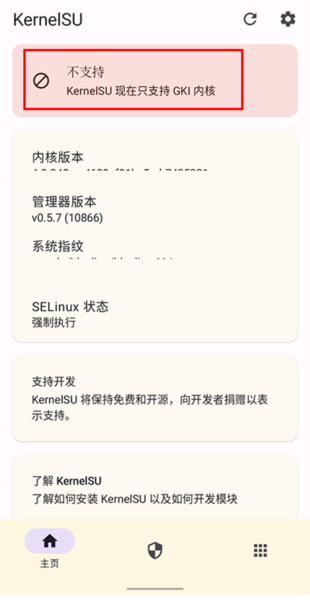
出现这种情况要么自己手动编译,将kernel集成到非GKI内核中,要么指望其他大佬为其做适配。
下方是官方内核集成教程,有动手能力的用户可自行编译
https://kernelsu.org/zh_CN/guide/how-to-integrate-for-non-gki.html
救砖教程
在刷机的时候我们可能会遇到设备“变砖”的情况,理论上讲,如果你只是使用 fastboot刷入boot分区或者安装不合适的模块导致设备无法启动,那么这都可以通过合适的操作恢复手机,下方是由APP内核管理器官方提供的一些“急救”措施,可帮助用户的手机从变砖状态中恢复。
1、刷入 boot 变砖
在软件中,刷入 boot 变砖有如下可能:
1)你刷入了错误格式的 boot 镜像。比如你的手机 boot 格式是 gz 的,但你刷入了 lz4 格式的镜像,那么此时手机无法启动。
2)你的手机需要关闭 avb 验证才能正常启动(注意这通常意味着需要清除手机所有数据)。
3)你的 kernel 有某些 bug 或者你的 kernel 不适合你这个手机刷入。
无论哪种情况,你都可以通过刷入原厂 boot恢复;
因此,在安装教程最开始,我们已经强烈建议大家,在刷机之前备份自己的原厂 boot!
如果你没有备份,那么你可以通过其他跟你相同设备的童鞋或者官方固件包获取原厂 boot。
2、刷入模块变砖
刷入模块变砖可能是大家遇到更常见的情况,但是这里必须郑重告诉大家:请勿刷入来路不明的模块!!
因为模块其实是有root权限的,它完全可能导致你的设备发生不可逆的损坏!
1)普通模块变砖
如果大家刷入某些开源的或者被证明是安全的模块使得手机无法启动,那么这种情况在软件中非常容易恢复,完全无需担心。APP内置了如下两种机制来救砖:
- AB更新
模块更新借鉴了 Android 系统 OTA 更新时的 AB 更新机制,如果你安装了新模块或者对已有模块有更新操作,不会直接操作当前使用的模块文件,而是会把所有模块构建成另外一个 update 镜像;
系统重启之后,会使用这个 update 镜像尝试启动一次,如果 Android 系统成功启动,才会真正更新模块。
因此,最简单最常用的救砖方法就是:强制重启一次。
如果你在刷某个模块之后系统无法启动,你可以长按电源键超过 10 秒,系统会自动重启;
重启之后会回滚到更新模块之前的状态,之前更新的模块会被自动禁用。
- 音量键救砖
如果 AB 更新依然无法解决,你可以尝试使用安全模式。进入安全模式之后,所有的模块都会被禁用。
进入安全模式的方法有两种:
a、某些系统自带的安全模式;有些系统是长按音量下,有些系统(比如MIUI)可以在 Recovery 中开启安全模式。进入系统的安全模式后,APP也会进入安全模式,自动禁用模块。
b、APP内置的安全模式;操作方法:开机第一屏后,连续按音量下键超过三次。注意是按下-松开、按下-松开、按下-松开,不是按着不动。
进入安全模式以后,APP管理器的模块页面所有模块都被禁用,但你可以执行“卸载”操作,卸载可能会有问题的模块。
内置的安全模式是在内核里面实现的,因此不会出现按键事件被拦截导致捕获不到的情况。
2)格机或其他病毒模块变砖
如果以上方法无法拯救你的设备,那么很有可能你装的模块有恶意操作或者通过其他方式损坏了你的设备,这种情况下,只有两个建议:
a、清除数据后刷入完整刷入官方系统。
b、咨询售后服务。
常见问题
模块能提供Xposed功能吗?
1、模块将来主要工作在内核空间,而Xposed为用户空间的功能;因此无法之间实现Xposed;目前来看,基于ptrace的注入技术可以部分实现Xposed的功能(比如少阴App),但我认为将来可能有更好的方案出现。
能完美隐藏root吗?
1、我不确定。但理论上讲,内核相比应用程序处于特权级别,它有能力对应用程序屏蔽任何信息;比如在内核中可以完美地拦截所有系统调用,这是隐藏root的核武器。
最大的优势是什么?
1、可以提供针对内核的HOOK接口,你可以对内核中的几乎任意函数进行拦截;比如拦截系统调用,过滤openat、inofity等。内核级别的HOOK,意味着对所有所有进程完美的控制,除非你的对手也是root进程。
支持哪些设备?
1、内核版本5.10以上的设备支持,其他均不支持;未来也许可以通过staticbinaryinstrumentation的方式backport到旧内核,就看有没有有缘人来实现了。
与传统的ROOT有什么区别?
1、主要工作在内核空间,而传统的ROOT如Magisk实际工作在用户空间。
能有类似Magisk的模块功能吗?
1、会有模块功能,不过可能与Magisk的模块不同;将提供内核模块接口,其规划的模块功能,主要用来将代码或者脚本文件加载进内核空间执行;而非类似Magisk那样提供文件系统overlay。不过理论上讲,也可以实现文件系统overlay。
软件评测
1、构建设备内核
同步内核源码:

是一个可以唯一确定构建的清单文件,您可以使用该清单进行可重新预测的构建。 您应该从通用内核映像 (GKI) 发布构建下载清单文件
2、构建内核镜像
例如,我们需要构建 aarch64 内核镜像:

不要忘记添加 LTO=thin, 否则,如果您的计算机内存小于 24GB,构建可能会失败。
从 Android 13 开始,内核由 bazel 构建:

3、使用APP构建内核
如果您可以成功构建内核,那么构建软件就很容易,根据自己的需求在内核源代码根目录中运行以下任一命令:
最新tag(稳定版本)

main分支(开发版本)

指定tag(比如v0.5.2)
然后重建内核,您将获得带有APP的内核映像!

更新内容
1.修复已知bug
2.优化操作体验
特别说明
软件信息
- 厂商:tiann
- 包名:me.weishu.kernelsu
猜你喜欢
相关阅读
网友评论
-
权限管理X高级版
系统安全 |4.18MB |03-06
5 -
SuperSU权限管理root
系统安全 |5.97MB |08-20
5 -
存储空间隔离已付费解锁版
系统安全 |4.51MB |12-20
5









 Dhizuku
Dhizuku
 应用权限管理器app
应用权限管理器app
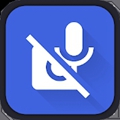 摄像头和麦克风拦截者
摄像头和麦克风拦截者
 安装狮
安装狮
 存储空间隔离会员版
存储空间隔离会员版
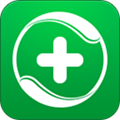 360卫士极客版去广告版
360卫士极客版去广告版


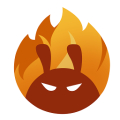






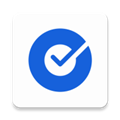





 应用隐藏计算器
应用隐藏计算器
 webview
webview
 百度网盘app
百度网盘app
 ES文件浏览器
ES文件浏览器
 Uptodown应用商店
Uptodown应用商店
 V-Appstore官方版
V-Appstore官方版
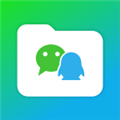 腾讯文件app
腾讯文件app
 OPPO浏览器
OPPO浏览器